Kartais išraiškos rašymas gali būti bauginantis. Tačiau reiškinio daryklė leidžia daug lengviau. Reiškiniai turi daug komponentų arba "judančių dalių": funkcijų, operatorių, konstantų, identifikatorių ir reikšmių. Naudokite reiškinio daryklę, kad greitai peržvelgtumėte šiuos komponentus ir tiksliai juos įterptumėte. Yra du reiškinio daryklės naudojimo būdai: naudokite lauką Reiškinio daryklė, kurio jums gali prireikti, arba naudokite išplėstą reiškinio daryklę, kai išraiška bus sudėtingesnė.
Šiame straipsnyje
Pirmiausia, kaip jį rasti?
Nors reiškinio daryklė pasiekiama daugelyje "Access" vietų, nuosekliausias būdas ją rodyti – sutelkti dėmesį į ypatybės lauką, kuriame vykdoma išraiška, pvz., Valdiklio šaltinis arba Numatytoji reikšmė, tada spustelėti Reiškinio daryklė 
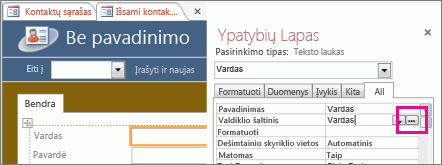
Makrokomandoje spustelėkite 
Patarimas Jei meniu matote žodžio išraišką , galite ją spustelėti, kad paleistumėte reiškinio daryklę.
Matykite, kaip tai veikia
Šiame vaizdo įraše rodoma, kaip naudoti reiškinio daryklę norint sukurti bendrą apskaičiuotojo lauko reiškinį.

Reiškinio daryklės lauko naudojimas
Reiškinio daryklės laukas padeda greičiau ir tiksliau kurti reiškinius naudojant išmaniuosius įrankius ir kontekstinę informaciją. Jei matote išplėstą reiškinio daryklę, spustelėkite Mažiau >> , kad būtų rodomas tik laukas Reiškinio daryklė.
„IntelliSense“ ir greitieji patarimai
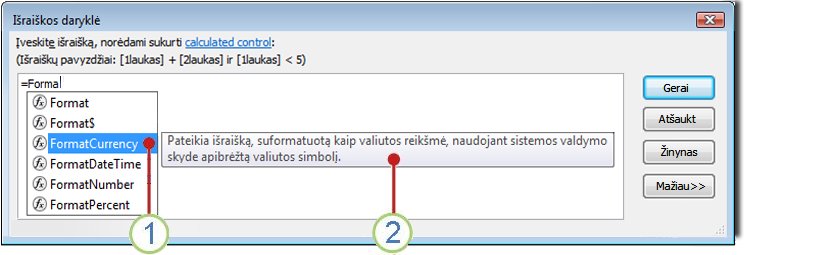
1 "IntelliSense" dinamiškai rodo galimas funkcijas ir kitus identifikatorius, kai rašote išraišką.
Vos pradedate įvesti identifikatoriaus ar funkcijos pavadinimą, „IntelliSense“ išplečiamajame sąraše rodo galimas reikšmes. Galite toliau įvedinėti arba galite sąraše dukart spustelėti tinkamą reikšmę ir įtraukti ją į reiškinį. Arba galite rodyklės aukštyn ir žemyn klavišais pasirinkti norimą reikšmę ir tada paspausti TAB arba ENTER, kad įtrauktumėte ją į reiškinį. Pavyzdžiui, jei pradėsite įvedinėti žodį „Format“, „IntelliSense“ sąraše pateiks visas funkcijas, prasidedančias „Format“.
Patarimas Norėdami paslėpti „IntelliSense“ išplečiamąjį sąrašą, paspauskite ESC. Norėdami vėl jį matyti, paspauskite CTRL + tarpo klavišą.
2 Sparčiųjų patarimų funkcija pateikia trumpą pažymėto elemento aprašą.
Kai rodomas „IntelliSense“ sąrašas, tuo metu pasirinkto elemento dešinėje pateikiamas trumpas aprašas arba greitasis patarimas. Pagal numatytuosius parametrus pasirenkamas pirmasis sąrašo elementas, bet sąraše galite pasirinkti bet kurį elementą ir peržiūrėti jo greitąjį patarimą. Greitasis patarimas gali padėti nustatyti funkcijos tikslą arba elemento valdiklio arba ypatybės tipą.
Greitoji informacija ir Žinynas
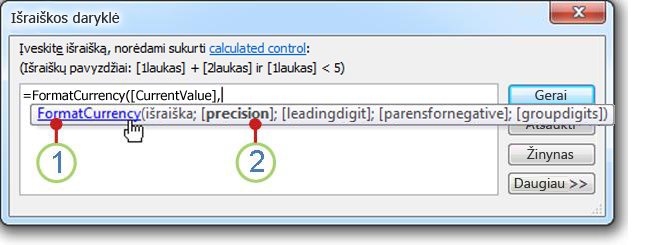
1 Naudokite sparčiąją informaciją funkcijos sintaksei rodyti ir spustelėkite funkcijos pavadinimą, kad atidarytumėte žinyno temą apie funkciją.
Jums įvedant funkciją reiškinyje, greitosios informacijos funkcija rodo funkcijos sintaksę, kad tiksliai žinotumėte, kurie funkcijos argumentai reikalingi.
2 Pasirinktiniai argumentai rašomi laužtiniuose skliaustuose ([]). Įvedamas argumentas rodomas paryškintu tekstu. Nepainiokite pasirinktinius argumentus nurodančių laužtinių skliaustų su laužtiniais skliaustais, kurie apima faktinio reiškinio identifikatorius.
Išplėstos reiškinio daryklės naudojimas
Išplėsta reiškinio daryklė padeda rasti ir įterpti funkcijas, operatorius, konstantas ir identifikatorius (pvz., laukų pavadinimus, lenteles, formas ir užklausas), sutaupyti laiko ir sumažinti klaidas. Jei matote tik lauką Reiškinio daryklė, spustelėkite Daugiau >> , kad pamatytumėte išplėstą reiškinio daryklę.
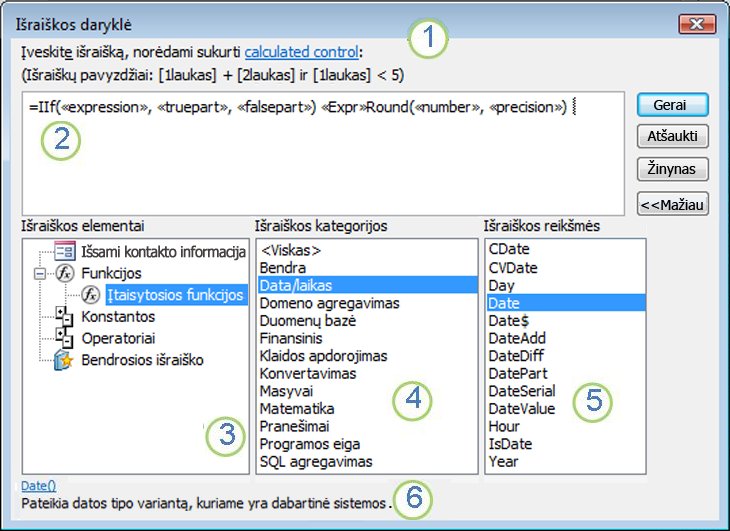
1 Naudokite instrukcijas ir žinyno saitą, kad gautumėte informacijos apie kontekstą, kuriame įvedate reiškinį.
2 Lauke Reiškinio daryklė įveskite reiškinį čia arba automatiškai įtraukite reiškinio elementus dukart spustelėdami toliau pateiktų sąrašų elementus. Šie sąrašai veikia kartu kaip hierarchija, padedanti detalizuoti norimą reiškinio komponentą.
3 Sąraše Reiškinio elementai spustelėkite elemento tipą, kad peržiūrėtumėte jo kategorijas sąraše Reiškinio kategorijos .
Sąraše Reiškinio elementai rodomi aukščiausio lygio elementai, kuriuos galite naudoti kurdami reiškinį, pvz., duomenų bazės objektai, funkcijos, konstantos, operatoriai ir bendrieji reiškiniai. Šio sąrašo turinys skiriasi atsižvelgiant į kontekstą. Pavyzdžiui, jei įvedate reiškinį formos ypatybėje Valdiklio šaltinis, sąraše pateikiami kitokie elementai, nei būtų pateikiami įvedant reiškinį lentelės ypatybėje Tinkamumo taisyklė.
Patarimas Norėdami naudoti iš anksto sukurtas išraiškas, įskaitant puslapių numerių, dabartinės datos ir dabartinės datos bei laiko rodymą, pasirinkite Bendrieji reiškiniai.
4 Sąraše Reiškinio kategorijos spustelėkite kategoriją, kad peržiūrėtumėte jos reikšmes sąraše Reiškinio reikšmės . Jei reiškinio reikšmių sąraše nėra reikšmių, dukart spustelėkite kategorijos elementą, kad įtrauktumėte jį į reiškinio daryklės lauką.
Sąraše Reiškinio kategorijos yra sąraše Reiškinio elementai pasirinktų elementų konkretūs elementai arba elementų kategorijos. Pavyzdžiui, jei sąraše Reiškinio elementai spustelėsite Įtaisytosios funkcijos, sąraše Reiškinio kategorijos rodomos funkcijų kategorijos.
5 Sąraše Reiškinio reikšmės dukart spustelėkite reikšmę, kad įtrauktumėte ją į reiškinio daryklės lauką.
Sąraše Reiškinio reikšmės rodomos anksčiau pasirinktų elementų ir kategorijų reikšmės, jei jų yra. Pavyzdžiui, jei sąraše Reiškinio elementai spustelėjote Įtaisytosios funkcijos ir tada spustelėjote funkcijos kategoriją sąraše Reiškinio kategorijos, sąraše Reiškinio reikšmės rodomos visos pasirinktos kategorijos įtaisytosios funkcijos.
6 Norėdami peržiūrėti žinyną ir informaciją apie pasirinktą reiškinio reikšmę, jei yra, spustelėkite saitą.
Nuoseklus pavyzdys
Toliau pateiktame pavyzdyje parodyta, kaip naudoti reiškinio elementus, kategorijas ir reikšmes išplėstoje reiškinio daryklėje norint sukurti reiškinį.
-
Spustelėkite elementus sąraše Reiškinio elementai , pvz., Funkcijos, tada Įtaisytosios funkcijos.
-
Spustelėkite kategoriją sąraše Reiškinio kategorijos , pvz., Programos srautas.
-
Dukart spustelėkite elementą sąraše Reiškinio reikšmės , pvz., IIf , kuris įtraukiamas į reiškinio daryklės lauką:
IIf (<<expression>>, <<truepart>>, <<falsepart>>)
Vietos rezervavimo ženklo tekstą nurodo kampiniai skliaustai (<< >>).
-
Vietos rezervavimo ženklo tekstą pakeiskite galiojančiomis argumentų reikšmėmis. Reikšmes galite įvesti rankiniu būdu arba toliau pasirinkti elementą iš trijų sąrašų.
-
Norėdami peržiūrėti žinyno temą, kurioje yra daugiau informacijos apie tinkamus funkcijos argumentus, pasirinkite funkciją sąraše Reiškinio reikšmės ir spustelėkite saitą reiškinio daryklės apačioje.
-
Jei reiškinyje yra kitų elementų, juos galima atskirti šiuo vietos rezervavimo ženklu:
<<Expr>>
Pakeiskite šį vietos rezervavimo ženklą, kad bendras reiškinys būtų galiojantis.










